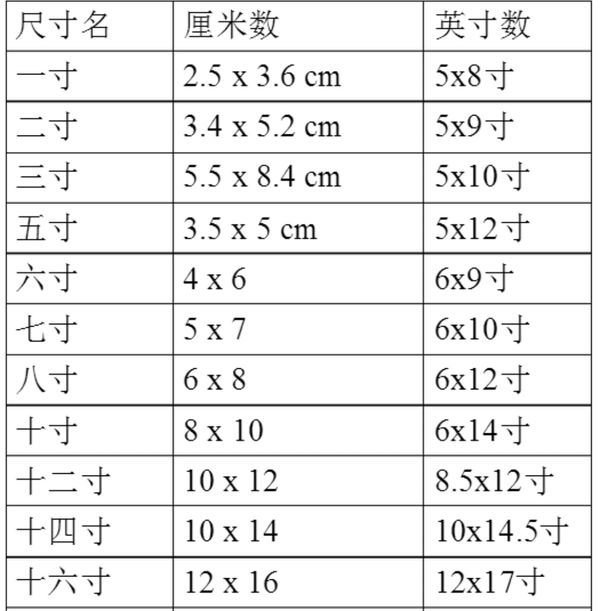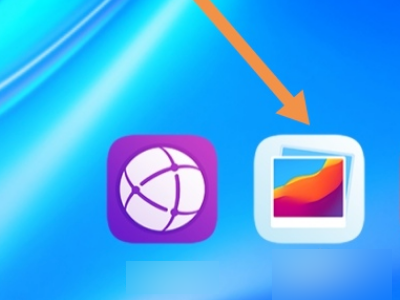怎么用普通照片做成一寸蓝底照片
的有关信息介绍如下:软件:Potoshop CS6
步骤:普通照片制作一寸蓝底照片比较复杂。首先需要抠图,再添加蓝色的背景,最后制成一寸照片再排版。
1、首先,按”Ctrl+N“用Potoshop打开一张普通照片。
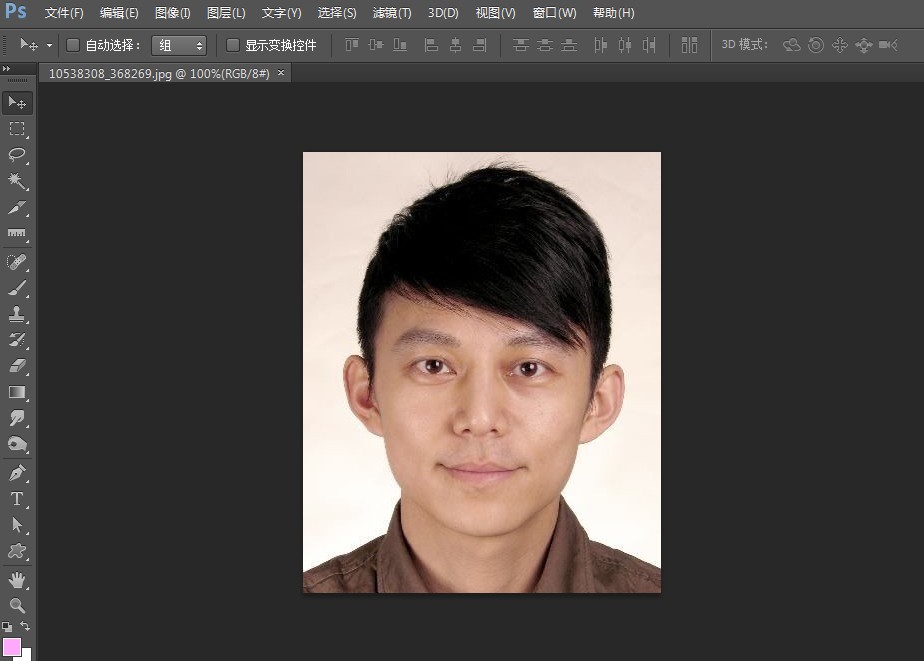
2、切换至通道面板,挑选一条对比度明显的通道。这里,蓝色通道更明显。

3、按”Ctrl+M“,调出曲线,适当调整曲线更明显地区分黑白色。按住Ctrl键,并点击蓝色通道的如图位置,调出高光选区。
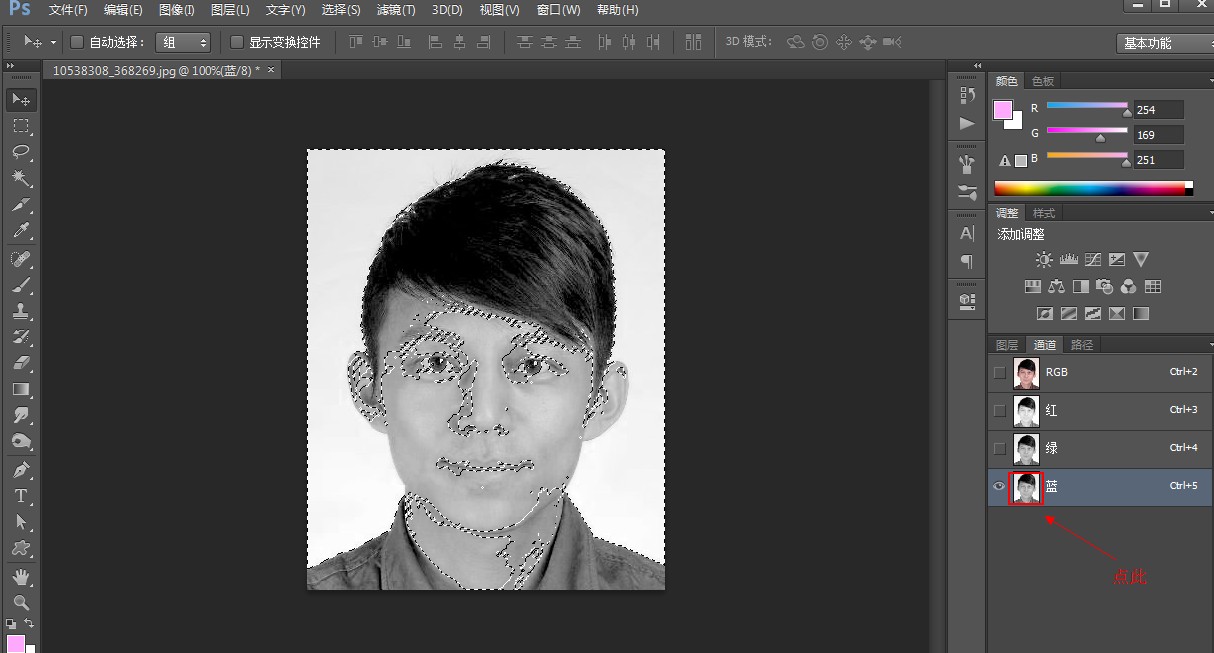
4、回到图层面板,点击”选择“——”反向“。然后,按Ctrl+J将选区复制到新的图层。
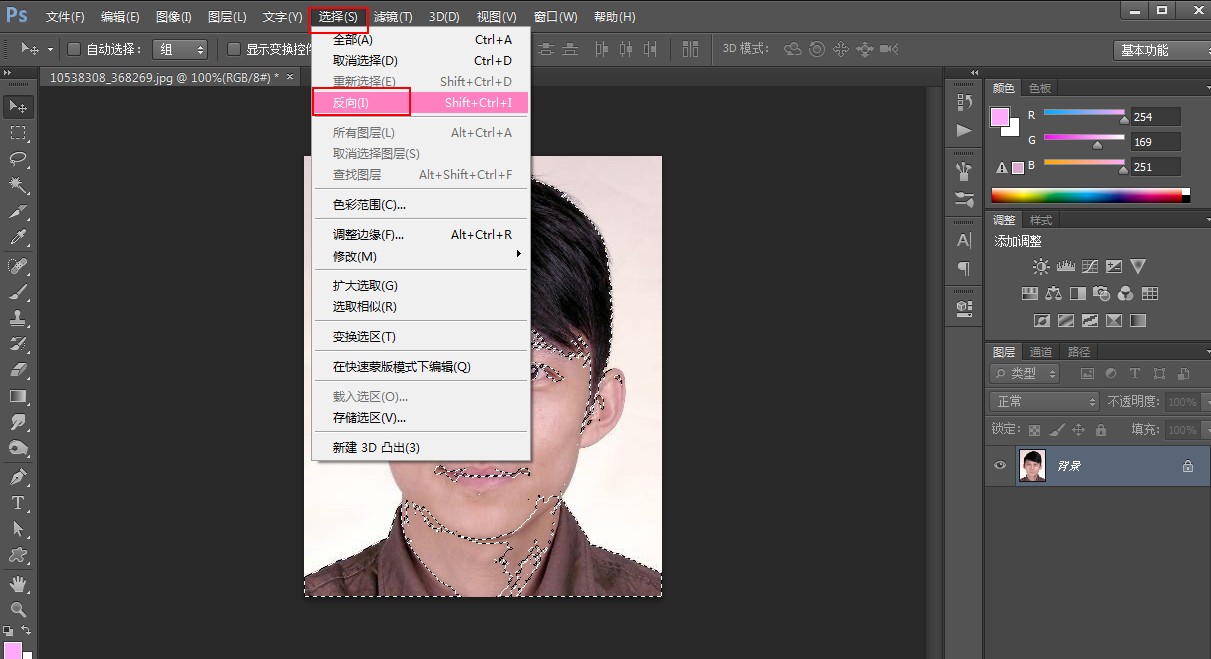
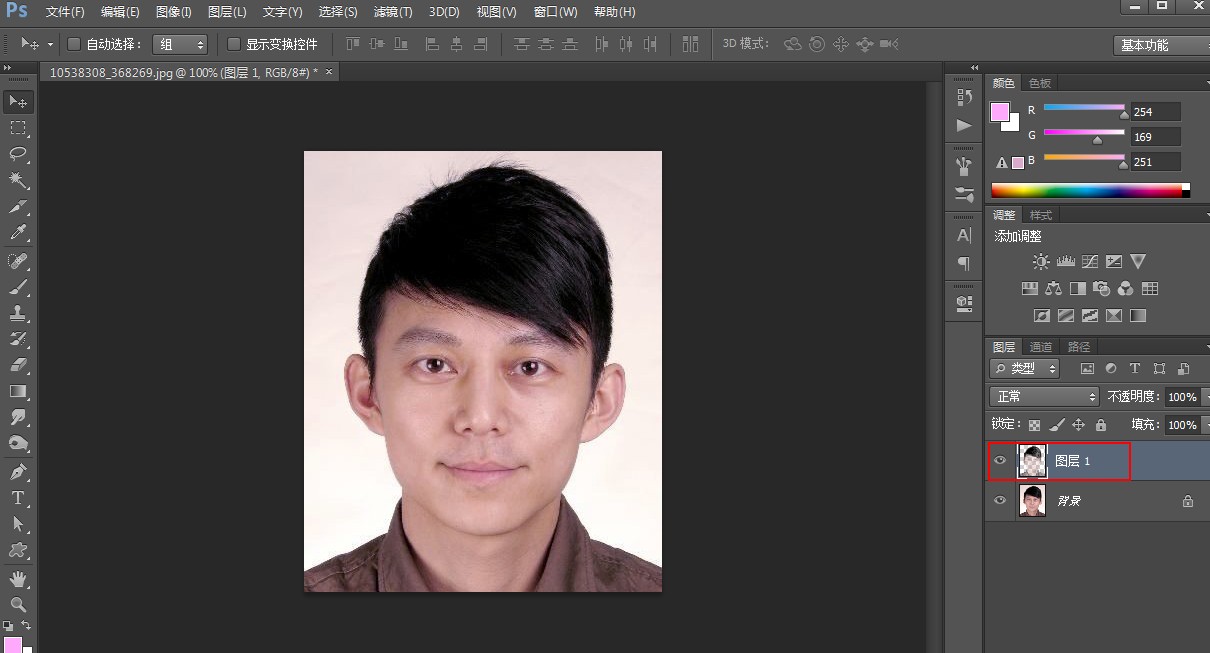
5、选中背景图层,用钢笔工具抠出人物的大概轮廓。并按Ctrl+Enter键,将路径转为选区。Ctrl+J键,复制到新的图层。

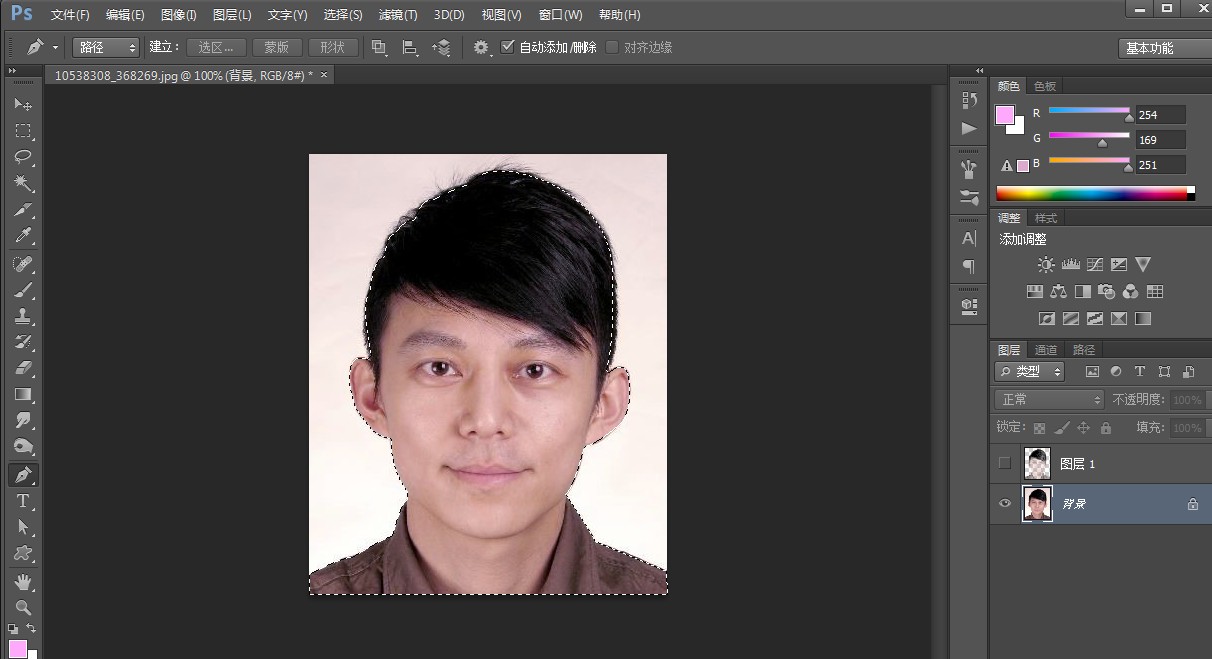
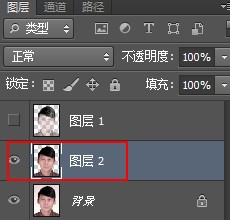
6、将背景关闭,只保留图层1和图层2前面的小眼睛。并且,新建一个图层,填充蓝色作为背景。
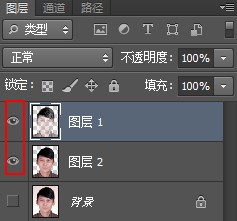
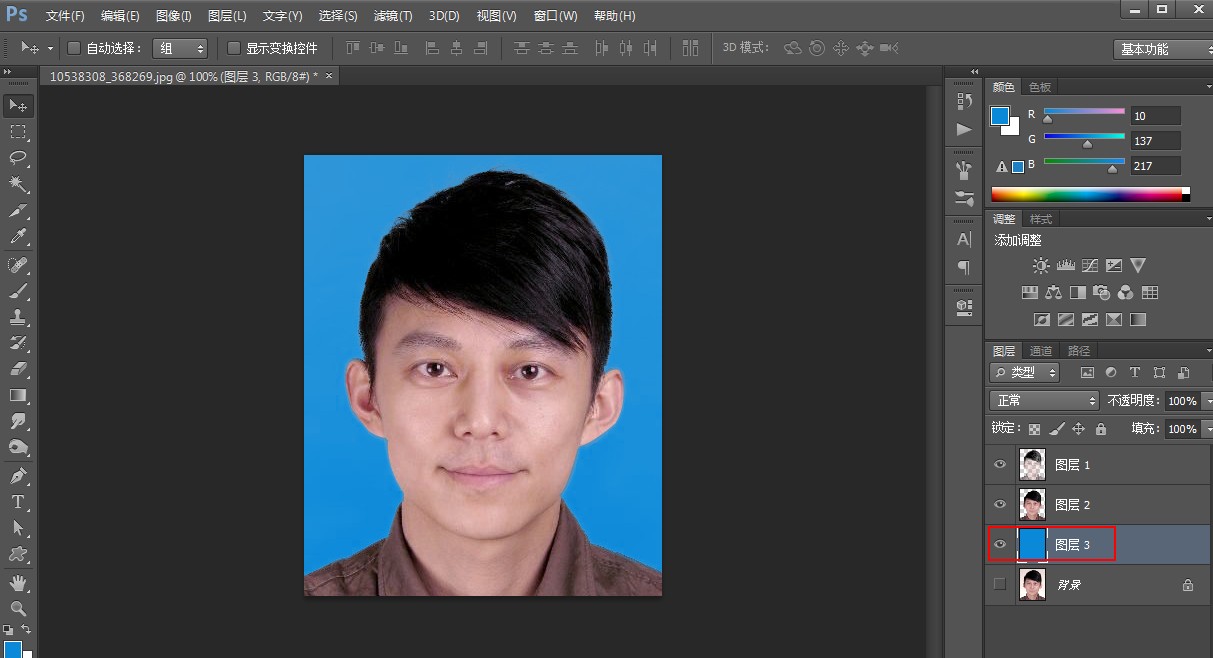
7、抠图换背景就完成了,接下来要制作一寸照片。先右键点击图层将所有图层合并,再新建一个2.5*3.5cm,分辨率为300的空白画布。将刚才合并的照片,拖动到空白画布里适当调整大小和位置。
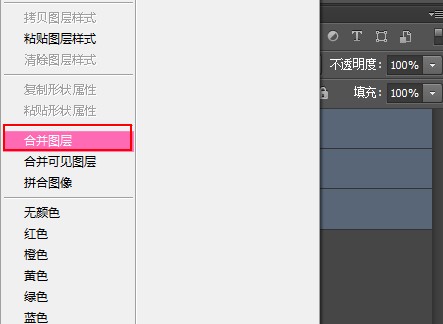
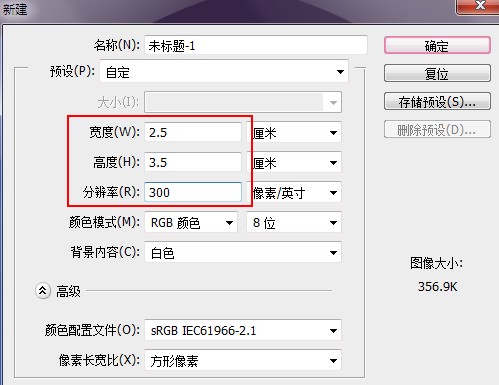
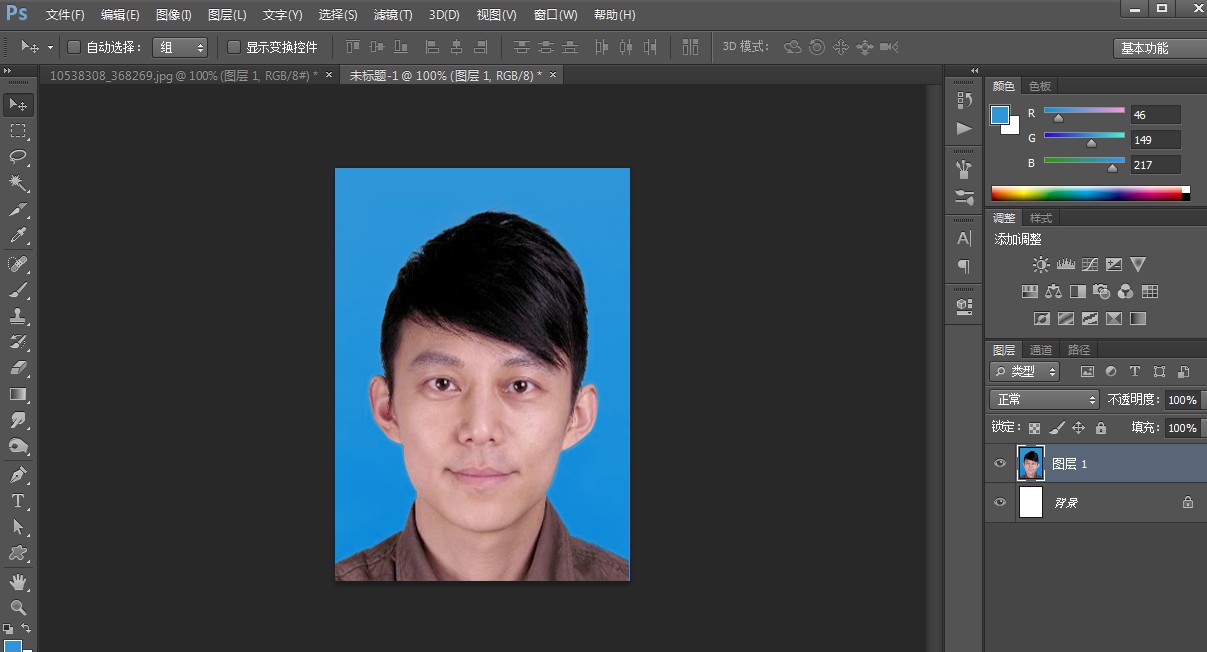
8、将图片向下合并,依次点击“图像”——“画布大小”,勾选“相对”,并且设置宽度和高度都为0.4厘米,此时照片就有边框了。
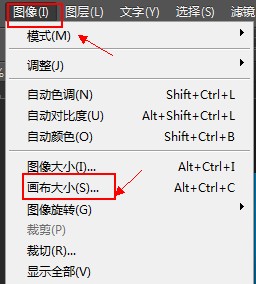
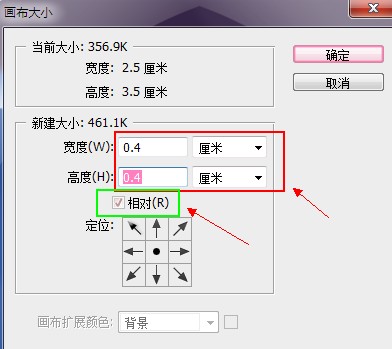
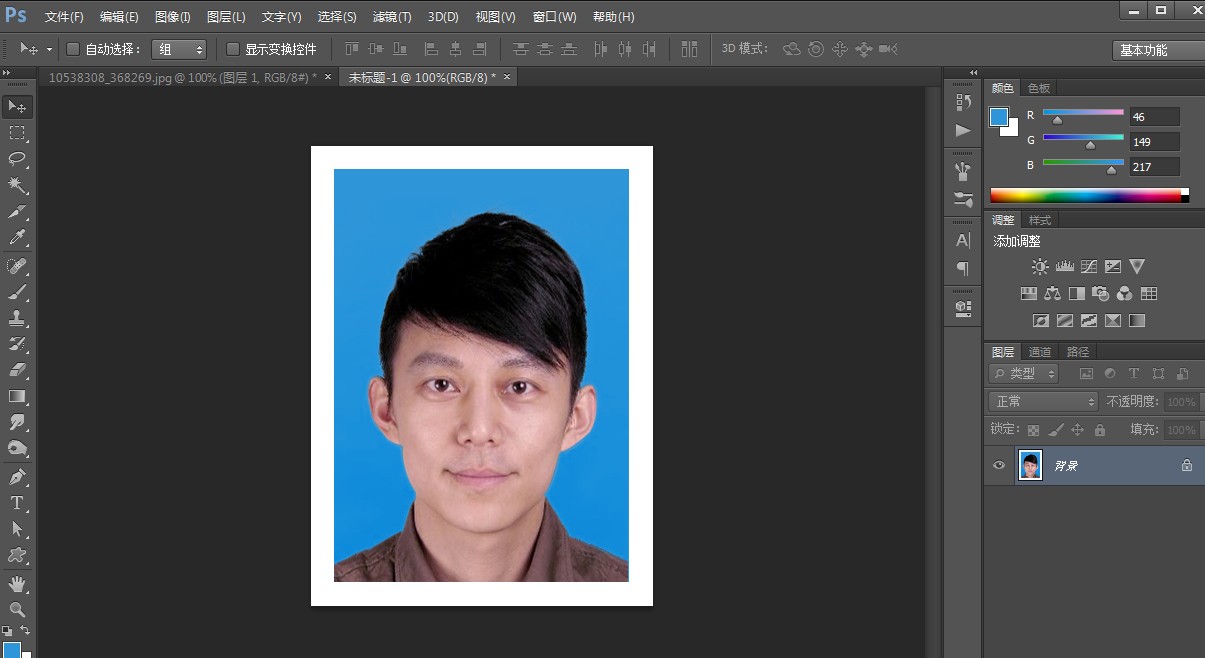
9、在菜单栏中点击“编辑”——“定义图案”,命名为蓝底照片。最后,再次点击“文件”——“新建”,设置宽度11.6厘米,高度7.8厘米,分辨率还是300像素。
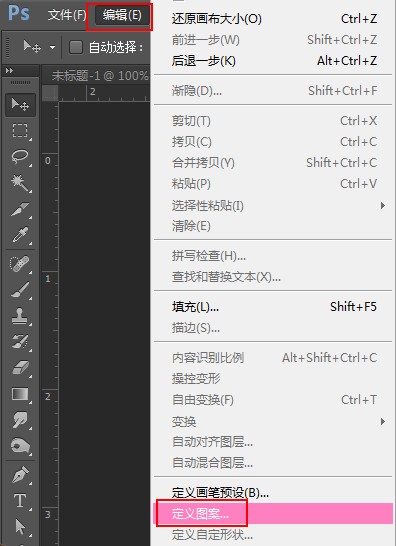
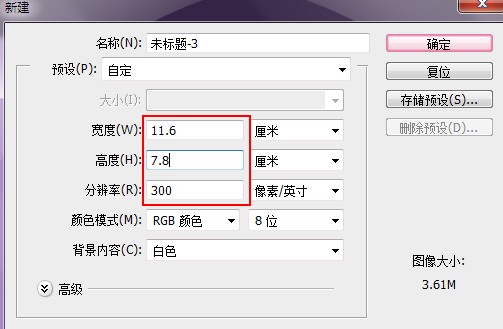
10、依次点击“编辑”——"填充"。点击下拉菜单,填充内容选择图案,接着在下面自定义框中选择刚才保存的图案,点击确定。
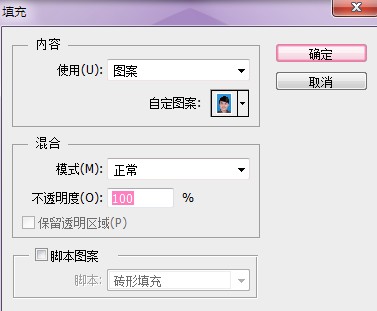
一张完美的蓝底一寸照片就完成,用打印机打印出来就OK了。